
Windows システムを頻繁に使用しているため、セーフ モードに入る方法にはまだ慣れていますが、Apple コンピュータでセーフ モードに入るにはどうすればよいでしょうか? 実際には、まずコンピュータをシャットダウンしてから、次のコマンドを使用するだけです。セーフモードに入るショートカットキー。
1. まず、左下隅にあるボタンをクリックしてコンピュータをシャットダウンします。
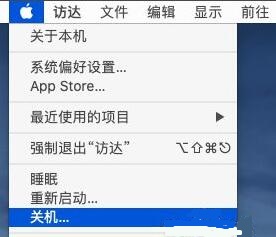
#2. シャットダウン後、キーボードの「shift」キーを押したまま「電源キー」をクリックしてセーフモードに入ります。

3. 入力後、左上隅のボタンをクリックし、[この Mac について]
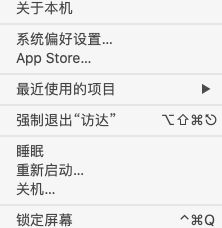

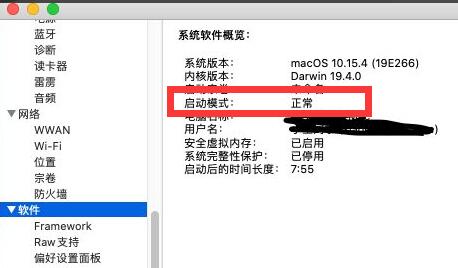
以上がApple コンピュータでセーフ モードで起動する方法の詳細内容です。詳細については、PHP 中国語 Web サイトの他の関連記事を参照してください。